講師のための 喜ばれるZoom講座開催準備セミナー
全部で5つのステップのセミナーをご用意いたしました。


1)初めてのZoom 接続編
※日程調整中 <リクエスト開催承ります>
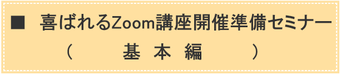
2)基本編
※日程調整中 <リクエスト開催承ります>

3)初級編
※日程調整中 <リクエスト開催承ります>

4)中級編
※日程調整中 <リクエスト開催承ります>

5)上級編
※日程調整中 <リクエスト開催承ります>



【5つのステップの喜ばれるZoom講座開催準備セミナーの目的】
講座をZoomオンラインで開催しようとする講師のための講座です!
コロナの影響で生活スタイルが変更を余儀なくされる時代になりました。講座も新しい時代に入ります。講座会場に行かなくても自分の受けたい講座が自宅で受けられる時代です。
コロナの影響で今までの講座活動が出来ずせっかくのお客様やファンが離れていった。そのように感じることはありませんか?他人との距離・コロナ感染を全く心配しないで講座を開催する方法として「Zoom」というアプリを使ったリアルタイムで行うオンライン講座があります。
私は、カルチャー教室の講師も務めておりますが、春の緊急事態宣言のため講座会場が閉鎖の期間に、主催者のご了解をいただいた上でZoomオンラインで講座を続けました。その結果、私のカルチャー教室受講生は一人の退会者もなく現在も受講して下さっています。
【リアル感を感じていただける魅力的な講座が可能です!】
Zoomを使ったオンライン講座は、練習・工夫をする事により聞くだけの一方的ではなくリアル感を感じていただける魅力的な講座にする事が可能です。 しかし、Zoomはお茶会のように参加するまでは簡単ですが、講師として主催する側になった時にセキュリティー始め色々なことを学び・練習する必要があります。 そこで、少しずつステップアップしていく
「基本編」「初級編」「中級編」「上級編」の4つのステップと
その前のZoom初めての方
向けの5つの講座をご用意いたしました。
【受講者のメリット】
■会場に行くまでの無駄な時間を削減できます
■会場まで行く無駄な交通費を削減できます
■今まで地元に住んでいない講師の講座も受講できます
■住所地に関わらず、色々な地域の方とご一緒に講座を受講することが出来ます
【講師のメリット】
■会場までの移動時間を削減し時間をほかの事に有効利用出来る
■会場費や移動費用を削減できる
■住所地以外の地域の受講者が増える
■対面講座を開催できない時でも引き続きご受講いただける
など、いいことが沢山あるZoomオンライン開催の講座です。
■講師として知っていた方がいいZoomの知識
■Zoomのセキュリティー対策と方法について
■招待状の出し方
■オンライン講座の特徴と注意点
■Zoom機能の講座への活かし方
など
講師として身に着けた方がいいスキルを
ステップアップ方式で1回+4回の合計5回に分けて開催いたします。

1)「初めてのZoom 接続編」

【対象者】初めてZoomに接続する方・一度やったけどよくわからない方
Zoomアプリがパソコンにインストールされていない方 が対象です
【目 的】
◆一人で安心してZoomに接続出来るようになる
◆Zoomお茶会に参加出来るレベル
【内 容】
▶Zoomアプリのダウンロードを個別に電話でサポートしながらお手伝いいたします
そば(電話口)で教えてもらえるので安心と好評です
▶ご自分で「招待URLをクリックしてZoomに接続できる」までが目標です
▶自分の声のオン・オフの操作方法について
▶自分の画像(顔)のオン・オフの操作方法について
▶PC画面の見え方について:ギャラリービューとスピーカービュー・ビデオの固定
【受講料】インストラクターガイド登録講師特別価格 無料
一般特別価格 500円
(一般通常価格 2,200円)
※事前講座振込となります。ご協力をお願いいたします。
【お申込み】下記のの基本編とご一緒にお申込み下さい
※なお、ご質問・お問い合せはお申込みフォームの「備考欄」をご利用下さい


2)基本編
【対象者】上記(1)の「初めてのZoom 接続編」受講者あるいは同等レベルのご自分でZoom 接続が出来る方が対象です
【目 的】
◆Zoomとは(無料会員と有料会員・アカウント登録なしでOKとは?・スカイプとの違い)
◆主催者として招待状(スケジュールミーティング)を送れる(Zoomお茶会を開けるレベル)
◆主催者としての操作の基本とセキュリティー基礎知識・注意事項の講座
◆講師として心掛ける注意事項
【内 容】
▶アカウント登録・サインイン・サインアップについて
▶アプリの更新方法(バージョンアップ➡セキュリティーのためにも重要)
▶無料アカウントでできること・有料アカウントでできること
▶主催者(ホスト)に必要な環境・あったらいい道具・セキュリティー・注意事項
▶アプリからとブラウザから
▶(ミーティングの種類と)スケジュールミーティングの設定方法
▶参加者との重要連絡事項・招待のご案内
▶事前の「音声・カメラのテスト」音の調整とカメラの調整
▶ギャラリービューとスピーカービュー・ビデオの固定とスポットライトビデオ
▶主催者としてのZoomの設定
▶チャットの使い方
▶レコーディング
・・・・・・・・・・・・・・・・・
■ ・・・・・・・・・・・・・・・・・・・・・・・・・・・・・■
